
Manchmal, wenn wir mit der Arbeit beschäftigt sind und einen Anruf auf unserem iPhone erhalten, ist es schwierig, den Anruf anzunehmen oder abzulehnen, ohne das iPhone in die Hand zu nehmen und den Bildschirm zu berühren.
Wäre es nicht großartig, wenn es eine Möglichkeit gäbe, an einem Anruf auf dem iPhone teilzunehmen, ohne den iPhone-Bildschirm zu berühren? Sie werden überrascht sein, dass wir eine Technik gefunden haben, die im folgenden Artikel in einfachen Schritten erklärt wird.
Schritt 1: Gehen Sie zur „Einstellungen“-App und klicken Sie auf die Option „Barrierefreiheit“, wie im Bild gezeigt.
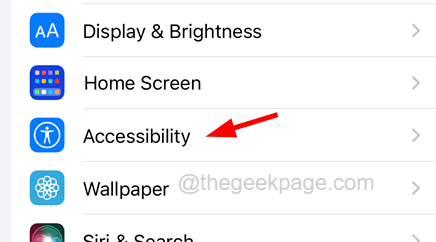
Schritt 2: Wählen Sie nun Sprachsteuerung und klicken Sie auf die entsprechende Option.
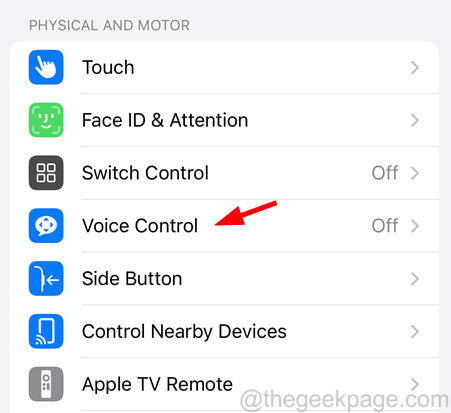
Schritt 3: Klicken Sie auf den Kippschalter der Option „Sprachsteuerung“, um sie einzuschalten, wie im Screenshot unten gezeigt.
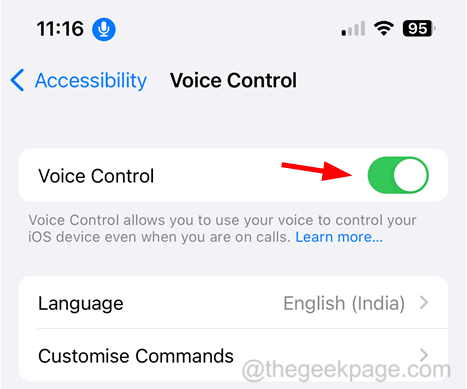
– Wenn Sie die Sprachsteuerung zum ersten Mal verwenden, tippen Sie oben auf der Seite auf „Sprachsteuerung einrichten“ und folgen Sie den Anweisungen auf dem Bildschirm.
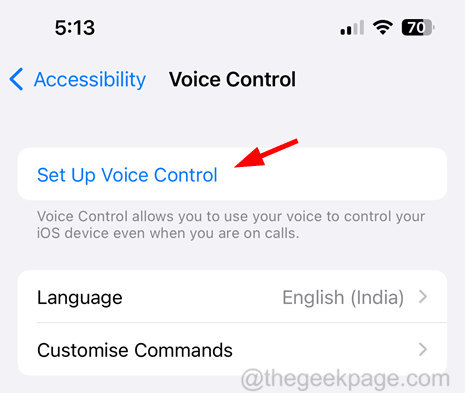 Schritt 4: Wenn Sie nun einen eingehenden Anruf auf Ihrem iPhone erhalten, müssen Sie „
Schritt 4: Wenn Sie nun einen eingehenden Anruf auf Ihrem iPhone erhalten, müssen Sie „
Schritt 5: Wenn Sie den Anruf ablehnen möchten, sagen Sie einfach „Ablehnen“.
So beantworten Sie Anrufe auf dem iPhone über Hey Siri
Schritt 1: Sie müssen zunächst die Seite „Einstellungen“ auf Ihrem iPhone öffnen. Schritt 2: Scrollen Sie danach nach unten und tippen Sie dann auf die Option „Siri“ und „Suchen“ (siehe unten).
Schritt 3: Klicken Sie nun auf die Umschaltfläche der Option „Hören Sie sich „Hey Siri“ an, um sie wie im Bild gezeigt zu aktivieren. Schritt 4: Daraufhin wird ein Kontextmenüfenster geöffnet
Schritt 5: Tippen Sie auf 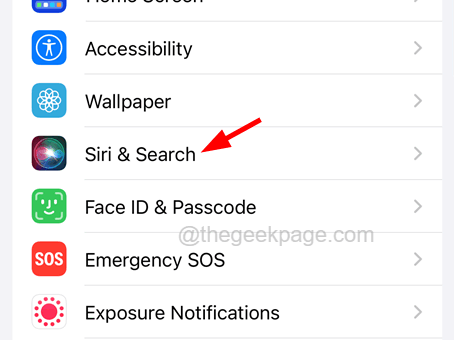 Siri aktivieren
Siri aktivieren
Schritt 6: Jetzt müssen Sie den Anweisungen auf dem Bildschirm folgen, um den Vorgang zum Einschalten von „Hey Siri“ abzuschließen Ihr iPhone.
Schritt 7: Nachdem Sie „Hey Siri“ aktiviert haben, können Sie jeden Anruf auf Ihrem iPhone annehmen, indem Sie einfach „Hey Siri, beantworten Sie den Anruf“ sagen.
Schritt 8: Ebenso, wenn Sie möchten Lehnen Sie jeden eingehenden Anruf ab, indem Sie einfach „Hey Siri, lehne den Anruf ab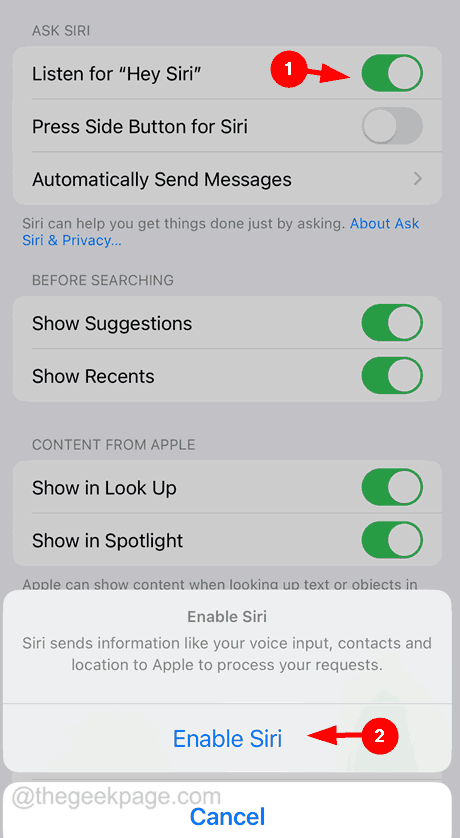 “ sagen.
“ sagen.
Das obige ist der detaillierte Inhalt vonSo beantworten Sie Anrufe auf dem iPhone, ohne den Bildschirm zu berühren. Für weitere Informationen folgen Sie bitte anderen verwandten Artikeln auf der PHP chinesischen Website!




